Sommario
Quando serve estendere la partizione C: di sistema?
Dopo aver utilizzato Windows 11/10/8/7 per un po’ di tempo, la partizione di sistema potrebbe presentare i primi problemi di “spazio su disco insufficiente” a causa di file di sistema, software installati e aggiornamenti vari. Quando la partizione C (con file system NTFS) di sistema si riempie, il PC tende a diventare più lento e si iniziano a vedere vari tipi di errori.
In questa situazione diventa necessario eliminare alcuni file sulla partizione del sistema oppure estendere la partizione di sistema utilizzando lo spazio sul disco rigido ancora libero. È necessario prestare molta attenzione quando si eliminano i file sull’unità di sistema, in quanto si rischia di non riuscire poi più a caricare il sistema Windows. È possibile utilizzare la funzione integrata in Windows, Pulizia Disco, per eliminare alcuni file (non importanti) indesiderati che si trovano nell’unità C:\
Tuttavia, se la cancellazione dei dati superflui (o disinstallazione dei programmi) non è sufficiente e non si vuole rovinare i file di sistema, diventa quasi indispensabile estendere il volume di sistema. Ecco come si presenta la situazione di un disco C:\ quasi saturo, al contrario di una partizione D:\ con parecchi GB di spazio a disposizione

In questo scenario è indispensabile andare ad estendere la partizione C:\ prendendo un po’ di spazio dal disco D:\. Continua a leggere per scoprire come fare!
È possibile usare Gestione disco per estendere la partizione C: di sistema?
La funzionalità integrata in Windows che prende il nome di Gestione disco ha la capacità di estendere le dimensioni della partizione. Tuttavia, ci sono alcune limitazioni relativamente a tale funzione, e in tanti non riescono ad estendere la partizione C:\ perché non risulta dello spazio “adiacente” non allocato.
Per espandere la partizione C in “Gestione Disco”, deve esserci uno spazio non allocato proprio affianco la partizione di sistema. Anche se si riduce una nuova partizione, lo spazio non allocato non sarà contiguo alla partizione C di sistema. Poiché “Gestione Disco” non ha la capacità di spostare la partizione, non è in grado di estendere la partizione di sistema utilizzando lo spazio non allocato generato dalla riduzione di un’altra partizione.
L’unico modo per estendere la partizione C con “Gestione disco” consiste nell’eliminare la partizione presente di fianco l’unità C:\, quasi sempre è l’unità D:\. Non sempre però è possibile cancellare quest’ultima partizione, ecco perché in molti si affidano ad uno strumento esterno per fare tale operazione. Il miglior programma che possiamo consigliare per estendere partizione C, senza dover cancellare altre partizioni e senza nemmeno dover riavviare il computer è Partition Assistant
Come estendere la partizione C con Partition Assistant?
Partition Assistant può aiutarti a ridimensionare qualsiasi partizione sul tuo computer o server. Consente di ridimensionare sia partizioni NTFS che FAT 32, e anche la partizione C di sistema.
Per estendere la partizione C di sistema con Partition Assistant ecco i semplici passi da seguire.
Passo 1. Installa ed avvia il software sul tuo PC
Ecco il link per il download della versione DEMO gratuita (compatibile con tutti i sistemi Windows):
 Dopo l’installazione questa è la schermata principale che apparirà. Sulla sinistra c’è una colonna con tutte le funzioni del programma. Al centro del programma invece appaiono tutti i dischi connessi al sistema (sia interni che esterni).
Dopo l’installazione questa è la schermata principale che apparirà. Sulla sinistra c’è una colonna con tutte le funzioni del programma. Al centro del programma invece appaiono tutti i dischi connessi al sistema (sia interni che esterni).

Passo 2. Accedi alla funzione Estendere Partizione
Dalla schermata centrale del programma seleziona il disco C che vuoi “estendere” e clicca poi in alto a destra su STRUMENTI –> “Estensione Partizione”

Passo 3. Aumenta spazio su disco C:\
Nella finestra che si apre segui la procedura guidata per estendere la partizione C. Tale operazione avviene SENZA perdita di dati!
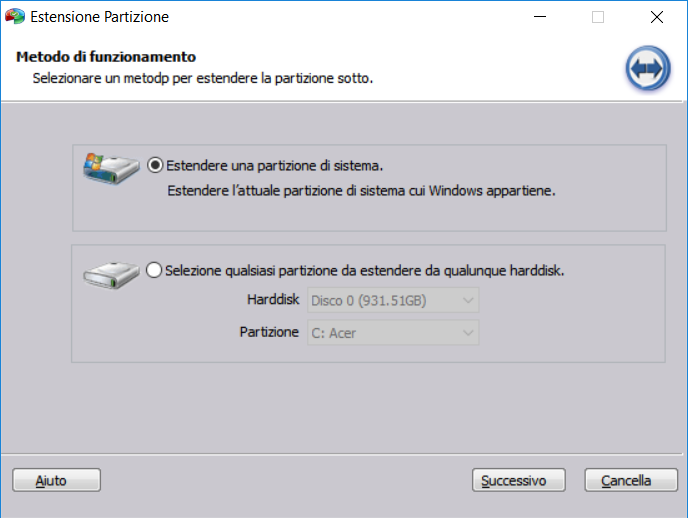
Seleziona il box relativo alla voce “Estendere una partizione di sistema” e poi clicca in basso su “Successivo“. Si aprirà una finestra che ti indicherà dal punto di vista grafica lo stato di partizionamento del disco in modo che potrai estendere la partizione C:\ in modo molto semplice e sicuro.

Seleziona il riquadro relativo alla partizione C: ed estendi la sua dimensione. Il programma in automatico andrà a ridimensionare il disco adiacente, cioè quello D:\. Al termine dell’operazione premi su Next per ritornare alla schermata principale del programma. Per confermare l’operazione dovrai infine premere sul pulsante “Applicare” in alto alla schermata e attendere la fine del processo di ridimensionamento della partizione C: del sistema!
Fatto! Una volta terminata l’operazione riavvia il computer e poi vai nuovamente a controllare
Ti Potrebbe Interessare..

GloboSoft è una software house italiana che progetta e sviluppa software per la gestione dei file multimediali, dispositivi mobili e per la comunicazione digitale su diverse piattaforme.
Da oltre 10 anni il team di GloboSoft aggiorna il blog Softstore.it focalizzandosi sulla recensione dei migliori software per PC e Mac in ambito video, audio, phone manager e recupero dati.





